Содержание
Могу ли я играть игры в Linux? Это один из самых часто задаваемых вопросов среди людей, которые собираются перейти на Linux. Игры часто выделяются как отдельная возможность Linux. Некоторые люди даже интересуются, смогут ли они слушать музыку и смотреть фильмы в Linux. Учитывая это, вопрос о возможности играть в Linux кажется вполне резонным.
В этой статье я отвечу на большинство вопросов, касающихся игр в операционной системе Linux, которые могут возникнуть у новичка. Например такие, как «можно ли играть в игры на Linux?», «какие игры доступны и где их можно скачать?», «где получить больше информации об играх для Linux?». Приступим.
Можно ли играть в игры под Linux?
И да, и нет!
Да — вы можете играть на Linux, и нет — вы не можете играть во все игры в Linux. Есть много популярных игр в Linux: Counter Strike, Metro Last Light и т д. Но вы не сможете играть во все последние игры, вышедшие для Windows, например, ту же PES 2015.
Причина этому то, что Linux занимает менее 2% доли рынка настольных PC. Эти цифры очень сильно снижают мотивацию производителей игр делать версии для Linux. Есть очень большая вероятность, что лучшие игры года, не будут доступны для Linux. Но не расстраивайтесь, есть и другие способы запуска игр в Linux, о которых мы поговорим позже. Сейчас давайте рассмотрим, какие игры для Linux бывают.
Я их разделяю на четыре группы:
- Нативные игры
- Игры Windows в Linux
- Браузерные игры
- Консольные игры
Начнём с родных, нативных игр.
1. Где взять нативные игры для Linux
Нативными играми я называю те игры, которые официально поддерживаются в Linux. Их можно установить, как и большинство других программ, без каких-либо дополнительных усилий.
Как видите, Linux для развлечений не так уж и непригоден, как может показаться, и игры всё-таки есть. Но возникает следующий вопрос: где же их взять? Рассмотрим несколько источников, где вы можете скачать нативные игры для linux:
Steam
Steam — это цифровая платформа для распространения видеоигр. Так же как и Amazon — платформа для распространения книг, а Itunes — музыки. Здесь вы можете покупать, устанавливать и играть в многопользовательские игры, а также общаться с другими клиентами сервиса. Все игры защищены с помощью DRM.
Несколько лет назад игровая платформа Steam объявила о поддержке Linux, и это было большой новостью. Она означала, что у игровой индустрии серьезные планы на Linux. Valve создала собственную игровую консоль, основанную на Linux, а также свой дистрибутив Linux — SteamOS. Это заставило разработчиков портировать множество игр для Linux.
Об установке и настройке Steam вы можете прочитать в отдельной статье — Установка и использование Steam
GOG.com
GOG.com — это платформа, похожая на Steam. Здесь тоже можно найти различные игры в Linux, покупать их, устанавливать и играть. Если игры поддерживают несколько платформ, вы можете скачать их и использовать в разных операционных системах. Приобретённые игры доступны в вашей учетной записи, и вы можете скачать их, когда хотите. Здесь даже не нужно устанавливать клиент как в Steam, вы просто скачиваете игру с помощью браузера, устанавливаете и уже можете играть в нативные игры для linux.
Portable Linux Games
portabellinuxgames.org — это сайт-коллекция нативных игр для Linux. Здесь вы можете скачать любую понравившуюся игру. Загруженные файлы уже включают все зависимости игры, например Wine или Perl. Всё что нужно — скачать игру, запустить двойным щелчком и играть. Очень полезно, если у вас нет постоянного доступа к высокоскоростному интернету.
Game Drift Store
GameDrift — это дистрибутив Linux на базе Ubuntu, оптимизированный для игр. Если вам не нужен этот дистрибутив, вы всё равно можете использовать его онлайн-магазин, чтобы выбирать, скачивать и устанавливать Linux-игры.
Linux Game Database
Как видно из имени, это веб-сайт с огромной коллекцией Linux-игр. Вы можете искать игры по различным категориях, скачивать их или устанавливать с сайтов разработчиков. Как участник сообщества Linux Game Database вы можете ещё и оценивать их. LGDB — что-то вроде IGN или IMDB для Linux-игр.
Penguspy
penguspy — сайт, созданный геймером, отказавшимся использовать Windows для игр. Вы можете выбирать игры по различным категориям, а также скачивать их с сайтов разработчика.
Репозитории программ
Поищите в официальных репозиториях вашего дистрибутива. Обычно там тоже есть некоторые игры. Если у вас Ubuntu, то в центре приложений есть даже раздел для игр. То же самое есть и в других дистрибутивах Linux, например в Linux Mint.
2. Как играть Windows игры в Linux
До сих пор мы говорили только о родных играх для Linux. Но их не так много. Если быть точным, то самые популярные игры доступны только для Windows. Поэтому возникает вопрос, как же играть в Windows-игры под Linux?
С помощью таких программ, как Wine, PlayOnLinux, CrossOver, вы можете играть во множество популярных игр Windows в Linux.
Wine
Wine — это прослойка совместимости между Windows приложениями и операционной системой, позволяет запускать Windows-игры в Linux, BSD и MacOS X. С помощью Wine можно запускать не только игры, но и огромное количество Windows-программ.
Установить Wine в Ubuntu или любой другой версии очень просто, так как он доступен в официальных репозиториях большинства дистрибутивов. Также есть огромная база приложений, которые поддерживаются в Wine.
CrossOver
Crossover — это улучшенная версия Wine, с профессиональной технической поддержкой. Но в отличие от Wine, CrossOver не бесплатен. Вы можете приобрести годовую лицензию на программу. Каждая покупка способствует разработке Wine и поддержке им большего количества игр и программ. Цена годовой лицензии — 48$.
PlayOnLinux
PlayOnLinux тоже основан на Wine, но устроен немного по-другому. У него есть графический интерфейс и пользоваться им намного удобнее, чем Wine. Так же, как и Wine, PlayOnLinux бесплатный. Поддерживаемые игры можете посмотреть на официальном сайте.
3. Браузерные игры
Наверное, можно и не писать, что есть тонны игр на основе браузера, в которые можно играть в любой операционной системе, будь то Windows, Linux или MacOS. У многих мобильных игр есть свои браузерные аналоги.
Кроме того, благодаря Google Chrome Web Store, вы можете играть в некоторые игры как в родные под Linux. Эти игры установлены как отдельное приложение и будут доступны из главного меню вашего Linux-дистрибутива.
4. Консольные игры
Ещё одно преимущество Linux — вы можете использовать терминал, чтобы играть в игры. Я знаю, это не самый лучший способ, но время от времени весело поиграть в простенькие игры, такие как змейка или 2048 в терминале. Здесь я уже делал небольшой обзор консольных игр для Linux.
Выводы
Я думаю, что это всё, что вам нужно знать, чтобы начать играть в Linux. Если вы всё ещё сомневаетесь, устанавливайте Linux рядом с Windows. Используйте Linux как основную систему и запускайте Windows, когда хотите поиграть. А теперь меня интересует ваше мнение. Играете ли вы в игры под Linux? Какие ваши любимые? За какими блогами следите, чтобы оставаться в курсе игровых новостей?
На десерт сегодня довольно старая, но милая реклама Linux. Be Free! Be Linux!
Источник: http://itsfoss.com.
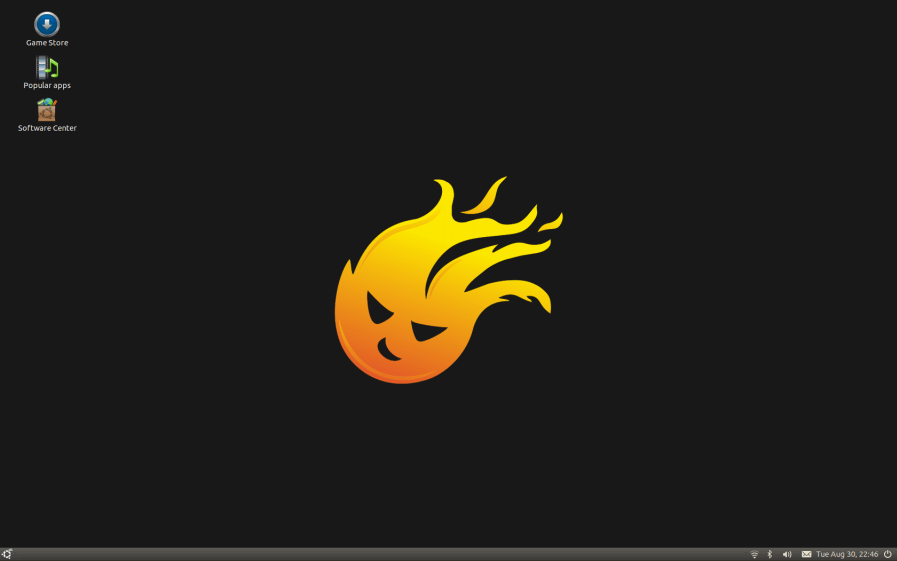
Одной из важных причин отставания Linux от операционных систем Windows и MacOS X была минимальная поддержка игр. До выхода на Linux ряда мощных/интересных сред рабочего стола, в те времена когда пользователям в основном приходилось работать с командной строкой, получалось баловать себя лишь текстовыми играми, которые не могли предложить большого разнообразия, если сравнивать с современными играми с графикой.
Так или иначе, с текущим скачком разработки и значительным развитием рабочих столов Linux, появилось несколько дистрибутивов, готовых предложить себя геймерам в качестве игровых платформ с надежными GUI приложениями и интересными возможностями.
В следствие этого в данной статье мы рассмотрим ряд лучших лучших Linux дистрибутивов для игр.
До того как начнется описание, стоит отметить, что у него нет какого-то определенного порядка. Поехали!
1.Steam OS
Steam OS, возможно, самый лучший, известный и кроссплатформенный игровой Linux дистрибутив, основанный на Debian Linux. Он представляет собой подборку огромного количества развлекательного софта и является полноценной игровой платформой на Linux.
После установки Steam OS у вас появится полный онлайн доступ к большому числу игр. К тому же вы сможете присоединиться к сообществу игроков со всего мира. Пользователи могут создавать контент и делиться им с другими членами сообщества.
Он может предоставить:
- Кроссплатформенность
- Поддержку бесчисленного количества игр из Steam store
- Собственный рабочий стол на основе GNOME
- Возможность выбрать между клавиатурой и джойстиком
- Уйму малого игрового софта и еще много всего
Посетите сайт Steam
2.Ubuntu GamePack
Ubuntu GamePack, как и заявлено в названии, — это современный дистрибутив на базе Ubuntu, поддерживающий 5840+ игр, включая игры с Windows.
Может предложить:
- Платформу Steam и игровое приложение Lutris
- Доступ к тысячам как в онлайн, так и в офлайн игр
- Запуск Windows игр c помощью приложения Wine
- Огромный репозиторий на более чем 390 игр
- Поддержку Adobe flash и Oracle Java, что обеспечивает эффективный и надежный запуск онлайн игр и т.д.
Посетите сайт Ubuntu GamePack
3.Fedora Games Spin
Fedora Games Spin — еще один отличный игровой Linux дистрибутив. Он будет особенно интересен пользователям RedHat/CentOS/Fedora Linux, так как основная масса игровых дистрибутивов имеют в качестве основы Ubuntu или Debian.
Ее можно запускать прямо с флешки/DVD без установки. В качестве рабочего стола она использует Xfce, а также может предложить более 2100 Linux игр. Если вы находитесь в поиске единой платформы для игр под Fedora, тогда искать чего-то кроме Fedora Games Spin вам больше не придется.
Посетите сайт Fedora Games Spin
4.Play Linux
Play Linux многообещающий игровой дистрибутив, основанный на популярном Ubuntu, снаряженный легковесным, но мощным десктопом Nebula. Последний предлагает ряд интересных возможностей типа поиска и закрепления любимых приложений, а затем открепления их по желанию.
Ко всему прочему в нем есть установщик AutoGP для более легкой установки игр и, что более важно, он поддерживает Nvidia и AMD.
Так же он предлагает мощный пользовательский интерфейс и общую гибкость настроек как внешнего, так и системного плана — все для удобства игрока.
Посетите сайт Play Linux
5.Game Drift Linux
Game Drift Linux, основанный на Ubuntu, относительно новый и современный игровой дистрибутив. Он предлагает пользователям приятную платформу для запоминающегося, приятного игрового процесса. Имеет поддержку ряда игр как для Linux, так и для Windows (через платформу CrossOver Games).
Сыграйте в свои любимые Linux и Windows игры, установив Game Drift на Linux сегодня.
Посетите сайт Game Drift Linux
Подведем итоги
Linux десктопы быстро приспосабливаются под требования пользователей, предоставляя им приемлемую для игры производительность. И это очень радует.
Вот мы и описали лучшие игровые Linux дистрибутивы, и совершенно точно, что список мог бы быть обширнее.
А вы большой любитель поиграть на Linux? Если да, то дайте знать о своем любимом дистрибутиве. Напишите в комментариях о нем. Это может кому-нибудь помочь, да и нам очень интересно.
VDS и выделенные серверы с последней версией Ubuntu от Timeweb: https://timeweb.com/
Итак, сегодняшний пост я хотел бы начать с небольшой критики данного персонажа:
И также под Wine я играю в Fallout 4, Fallout NV и Fallout 2.
После выбора драйвера он установится и менеджер предложит вам перезапустить компьютер. Соглашаемся и перезагружаем. После того как компьютер включится проверить правильность установки драйверов можно в терминале командой:
Для копирования и вставки в терминале нужно использовать комбинации Ctrl+Shift+CV
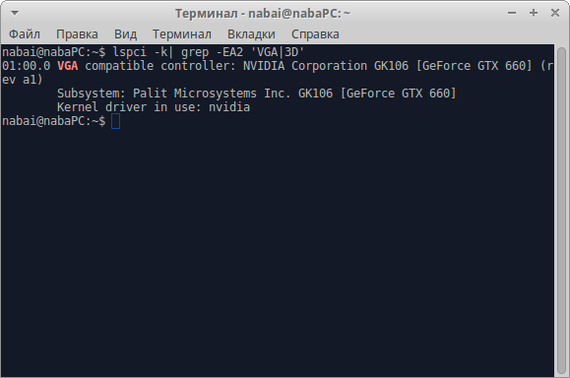
Устанавливать стим будем командой:
sudo apt-get install steam-launcher
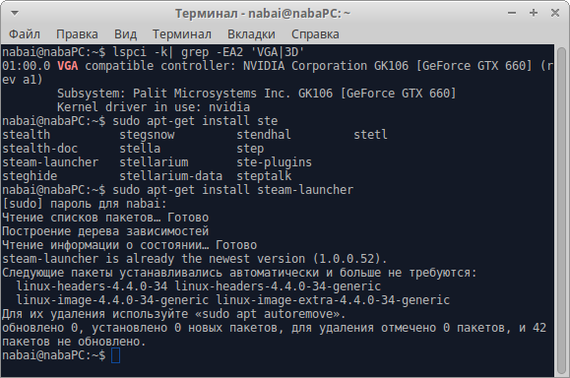
Собственно сам процесс «установки» этих игр достаточно прост, тот же This is Police имеет свой установщик в виде .sh скрипта, который достаточно запустить и вы получите вот такой вот полноценный win-like установщик:
В моем случае .sh скрипт не запускается через проводник, поэтому я просто запускал его в терминале, а сделать это можно так:
в папке с исполняемым файлом на пустом месте жмем правой кнопкой и выбираем «открыть в терминале», а затем вводим ./имя_файла используя клавишу tab для того, чтобы не вводить название полностью.
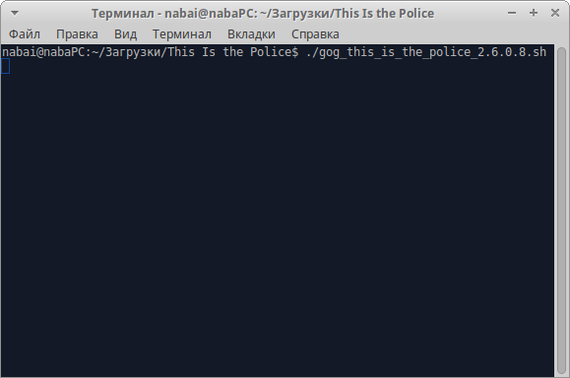
После установки This Is Police сама добавит ярлык для запуска на рабочий стол. А вот например мой код моего скрипта для запуска Shadows Of Mordor с активацией английского языка в данном случае:
Так как я играю в эту игру на английском, но иногда друзья тоже хотят сыграть и сыграть на русском, то я сделал два ярлыка, которые ведут на различные скрипты. По сути скрипты одинаковы и лишь копируют разные файлы.
В следующем посте мы поговорим о использовании компьютера под управление Ubuntu Linux в качестве мультимедийной площадки для портативных устройств и телевизоров с поддержкой Smart TV с помощью сервиса DLNA.
_______________________________________________________
Если вы не хотите видеть эти посты в ленте — поставьте в игнор тег LFNG.
38Используемые источники:
- https://losst.ru/igry-v-linux-vse-chto-vam-nuzhno-znat
- https://omgubuntu.ru/5-luchshikh-linux-distributivov-dlia-ighr/
- https://pikabu.ru/story/linuks_dlya_novichkov__2_igryi_na_ubuntu_linux_4488610
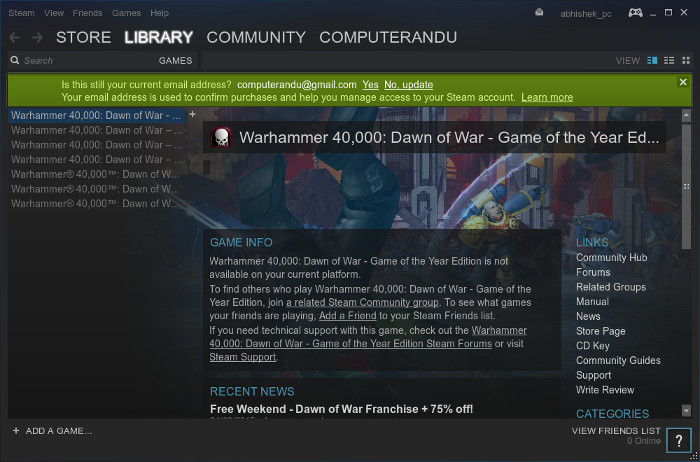
 Полный гайд по настройке кс го
Полный гайд по настройке кс го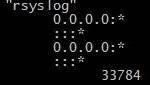 Установка и настройка Rsyslog в Linux
Установка и настройка Rsyslog в Linux
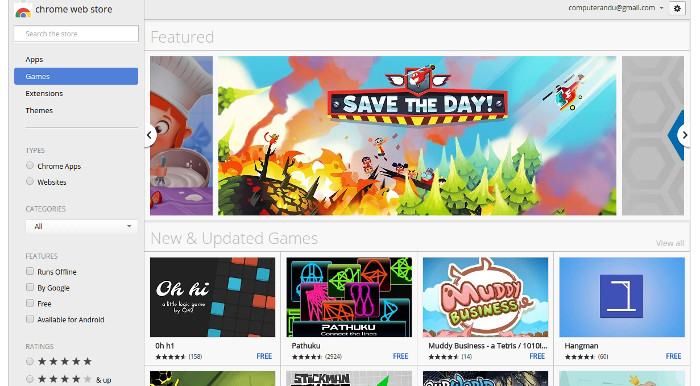
 Hearts of Iron IV — Больше никаких лагов!
Hearts of Iron IV — Больше никаких лагов!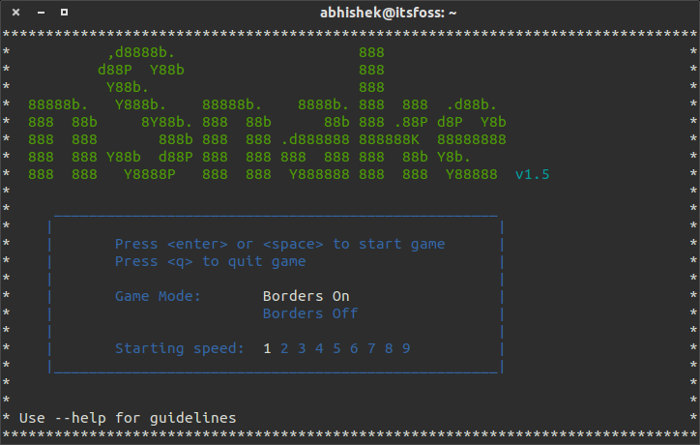

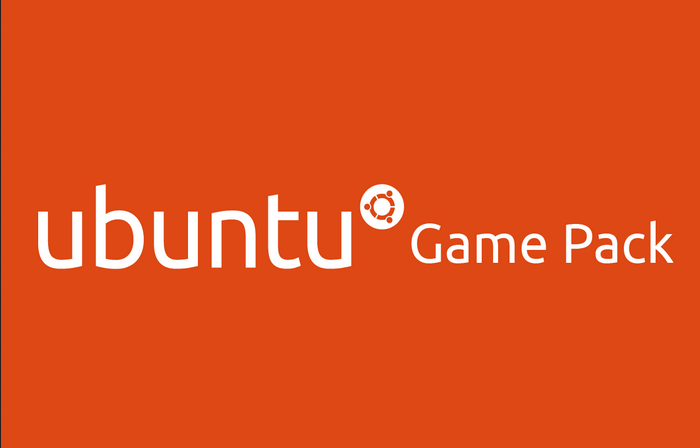
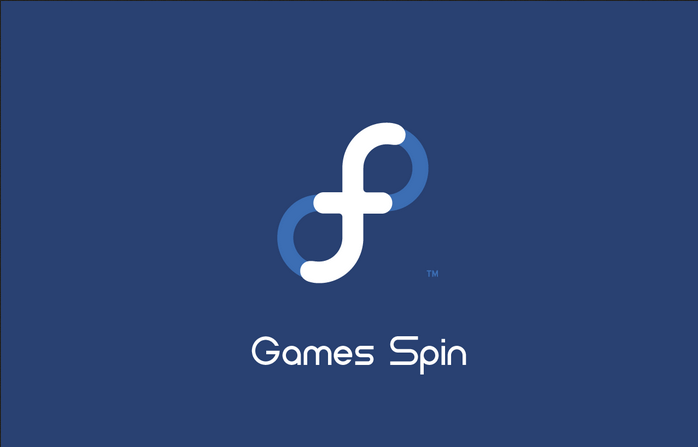
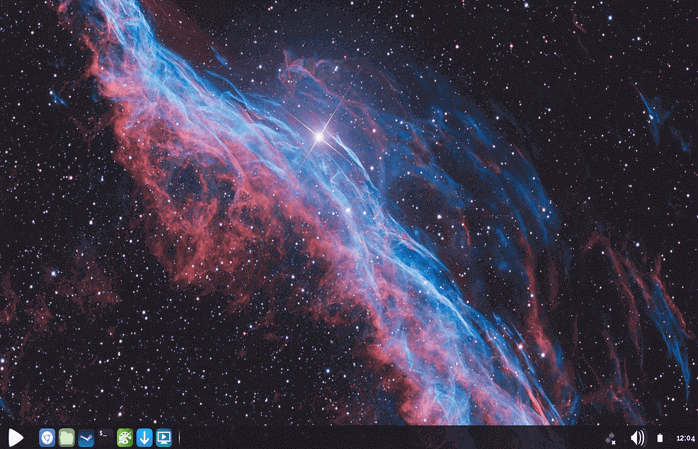
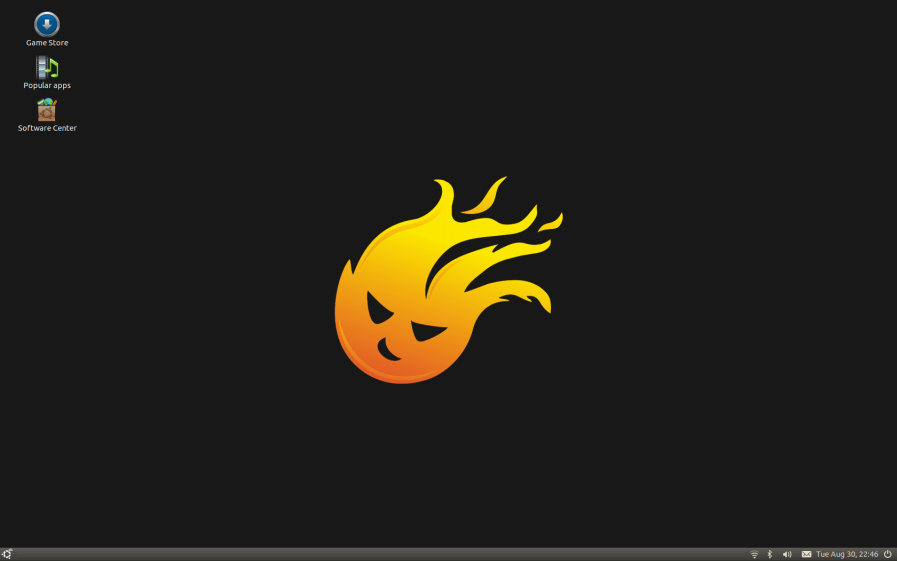

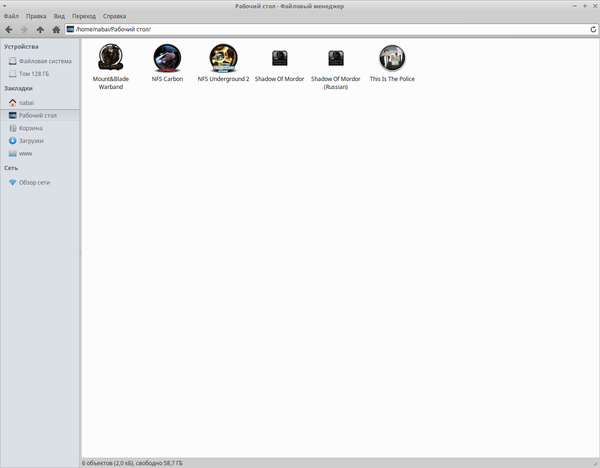
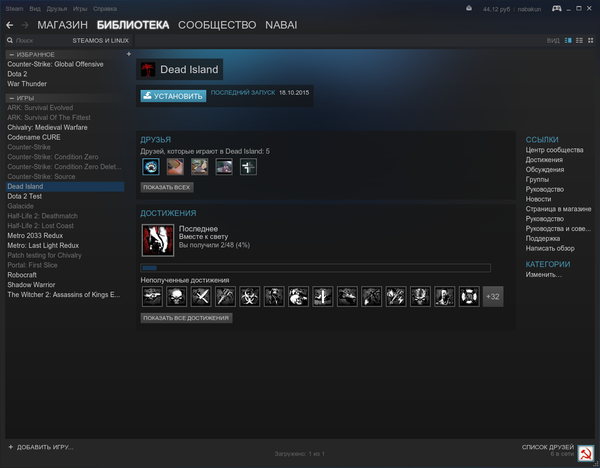
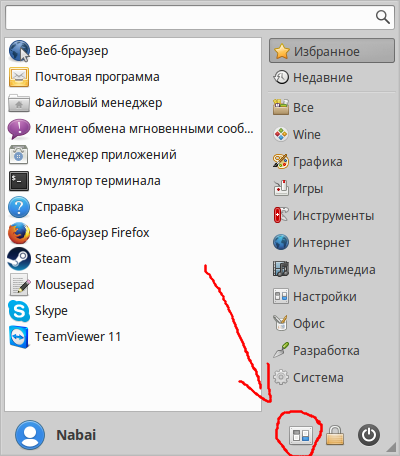

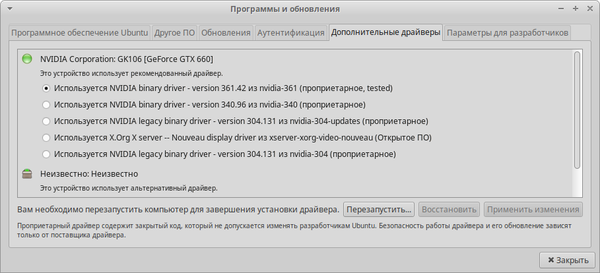
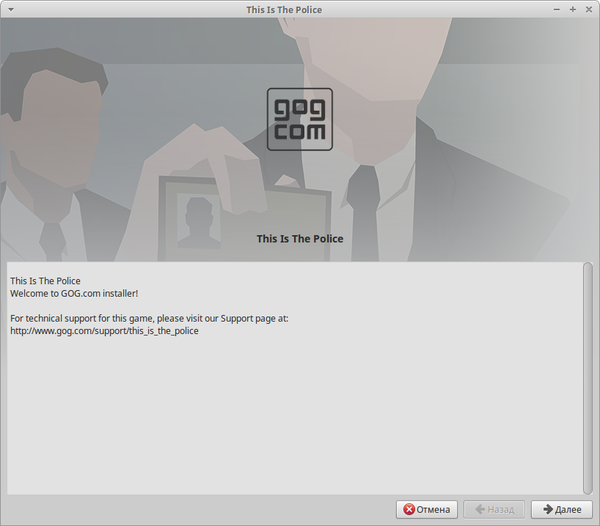
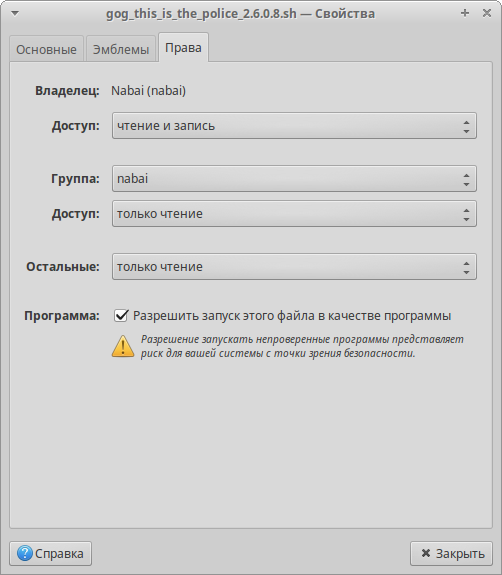
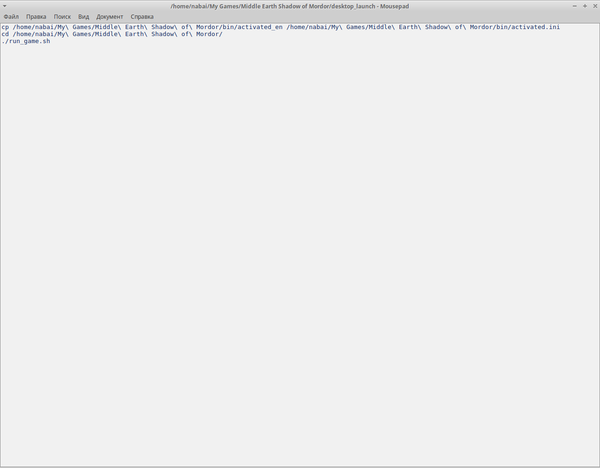
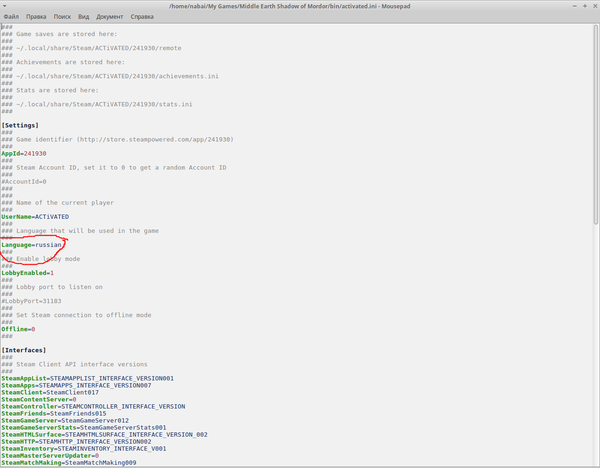

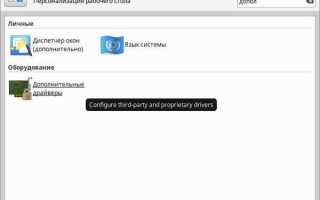

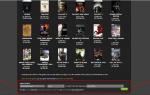 Как пользоваться Nexus Mod Manager для Skyrim?
Как пользоваться Nexus Mod Manager для Skyrim? Как сделать скриншот в Windows 10: хитрости, которые вы могли не знать
Как сделать скриншот в Windows 10: хитрости, которые вы могли не знать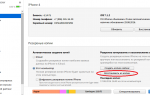 Все способы как сбросить айфон до заводских настроек: делаем сброс самостоятельно
Все способы как сбросить айфон до заводских настроек: делаем сброс самостоятельно Простая настройка роутера Mikrotik - пошаговое руководство
Простая настройка роутера Mikrotik - пошаговое руководство